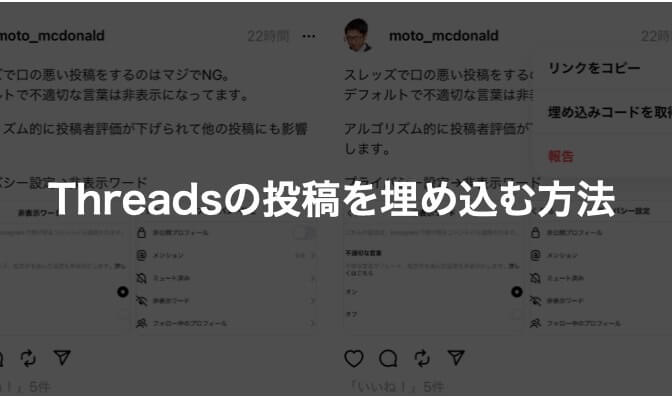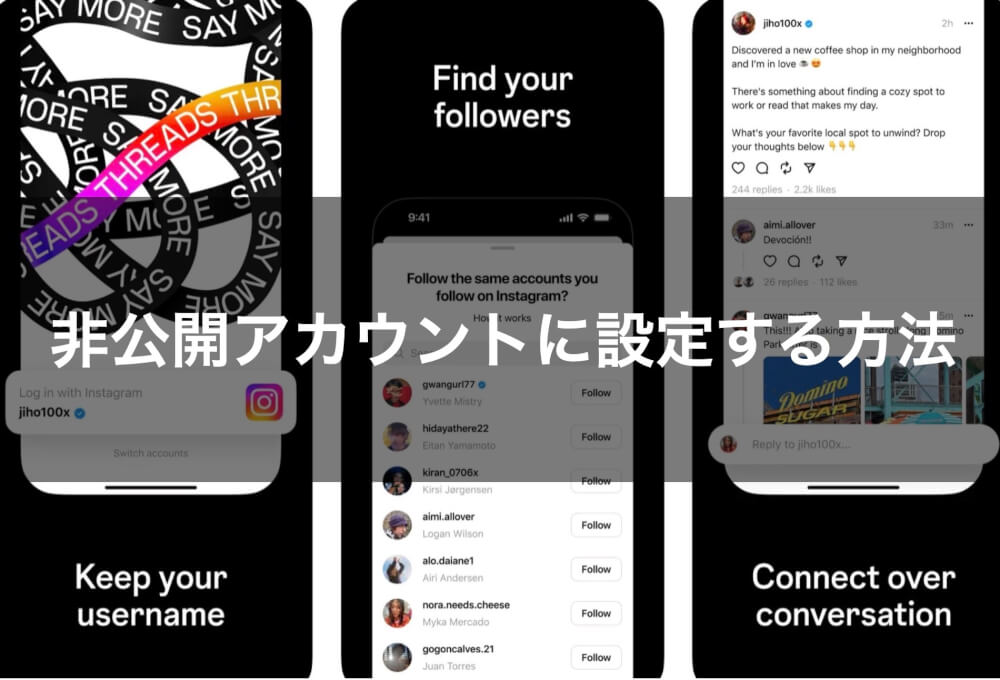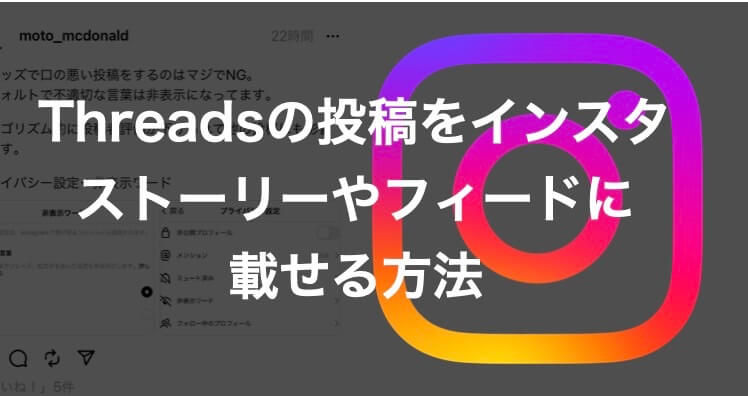Threadsの投稿が埋め込める仕様となりました。
これにより、ブログへ簡単に貼ることができるようになったのでその方法を紹介します。
Threadsの投稿を埋め込むとこう見える
Threadsの投稿をブログに埋め込むとこのように見えます。
※iOSデバイスでプライベートリレーを使っている方は閲覧できないようです。
Post by @moto_mcdonaldView on Threads
今回は私の投稿を貼ってみました。
見た目はTwitterの埋め込みと酷似していますが、右下にThreadsの@があるので区別はできます。
Threadsの投稿を埋め込む方法
では埋め込みコードを取得するステップを紹介します。
投稿の共有ボタンをタップしてリンクをコピーする
下記の画像の赤枠の共有ボタンをタップしてリンクをコピーします。
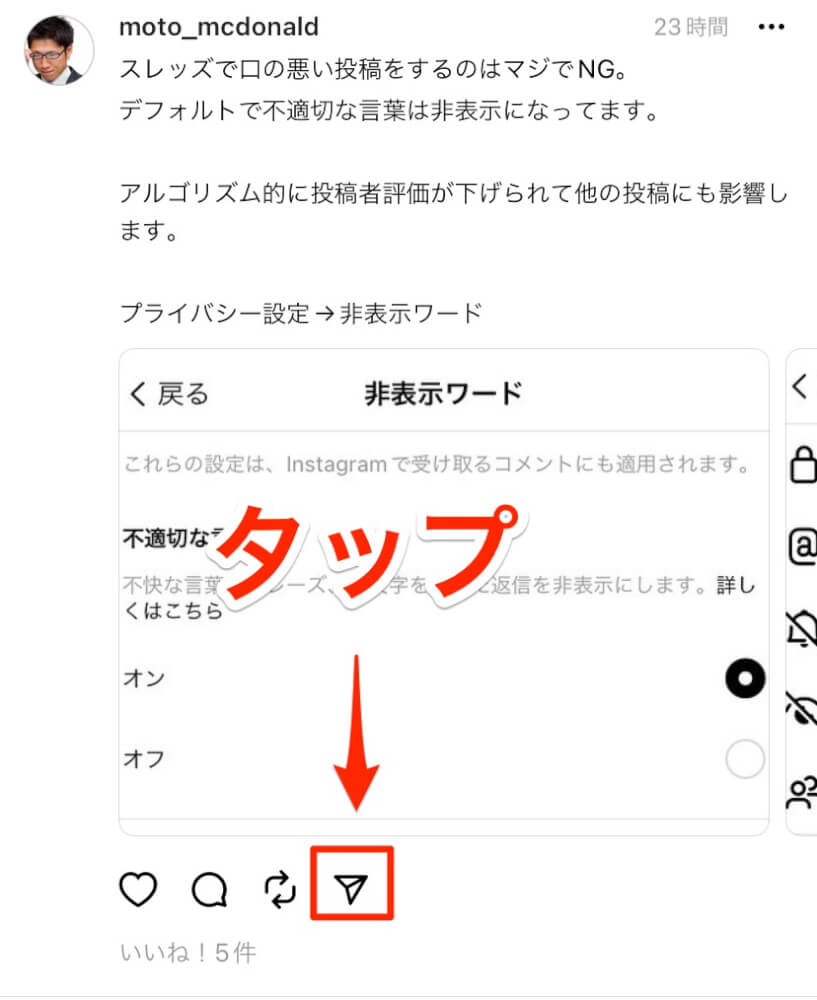
ブラウザで開いて、埋め込みコードを取得する
右上の「…」をタップして、「埋め込みコードを取得」をタップします。
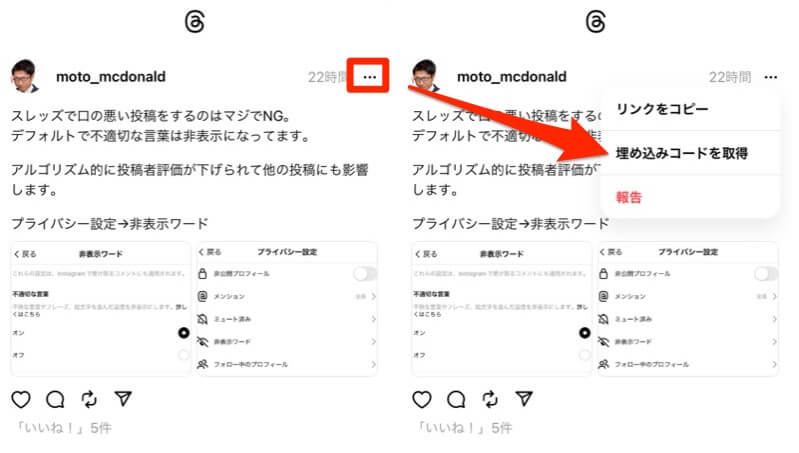
ブログ等に貼る
あとはブログのテキスト、もしくはHTMLの編集等でペタっと貼れば完了です。

Twitterの埋め込みコードと比較すると、Threadsはコードが長いので、少し心配になりますがちゃんと機能するようです。
以下の記事も書きましたので、もし良かった読んでください。
Threadsがもっと分かるおすすめ記事
Threads(スレッズ)をブラウザで開く方法 ウェブ版でできること・できないこと
Threads(スレッズ)で「ブロック」したら/されたらどうなる?確認方法を解説
Threads(スレッズ)を見るだけで利用する方法 足跡やバレない方法も解説